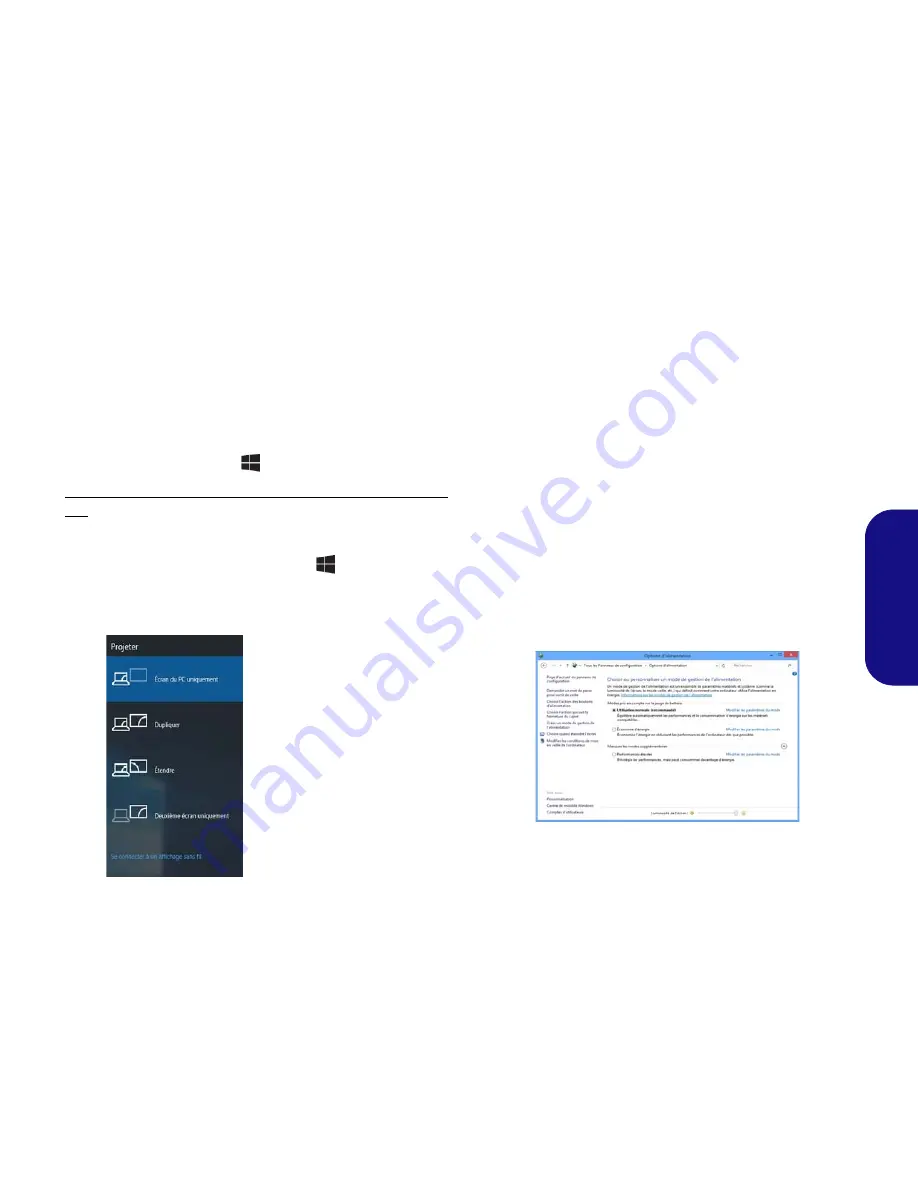
77
Fr
anç
a
is
Périphériques d’affichage
Vous pouvez utiliser des écrans externes connectés à la prise
de sortie HDMI et/ou au port moniteur externe et Mini Dis-
playPort (1.2). Consultez le manuel de votre périphérique
d'affichage pour connaître les formats pris en charge.
Dans
Windows
il est possible de configurer rapidement des
écrans externes dans le menu
Projeter
(appuyez sur la
Touche du logo Windows
et la touche
P
).
Pour configurer les affichages en utilisant le menu Proje-
ter:
1.
Connectez votre périphérique d'affichage externe au port appro-
prié, puis allumez-le.
2.
Appuyez sur la combinaison de touches
+
P
(ou
Fn
+
F7
).
3.
Cliquez sur l'une des options du menu pour sélectionner
Écran du
PC uniquement
,
Dupliquer
,
Étendre
ou
Deuxième écran
uniquement seulement
.
Options d’alimentation
Le panneau de configuration
Options d'alimentation
de
Windows
vous permet de configurer la gestion d'alimenta-
tion de votre ordinateur. Vous pouvez économiser de l'éner-
gie à l'aide de
modes de gestion de l'alimentation
et
configurer les options pour le
bouton d'alimentation, bou-
ton de veille (Fn + F12)
,
couvercle de l'ordinateur (lors-
qu'il est fermé)
, mode
Affichage
et
Veille
(l'état d'économie
d'énergie par défaut) dans le menu de gauche. Remarquez
que le mode de gestion
d'économie d'énergie
peut avoir un
impact sur les performances de l'ordinateur.
Cliquez pour sélectionner l'un des modes existants, ou cli-
quez sur
Créer un mode de gestion d'alimentation
dans le
menu gauche et sélectionnez les options pour créer un nou-
veau mode. Cliquez sur
Modifier les paramètres du mode
et cliquez sur
Modifier les paramètres d'alimentation
avancés
pour accéder à plus d'options de configuration.
Figure 18
Projeter
Figure 19
- Options d’alimentation
















































